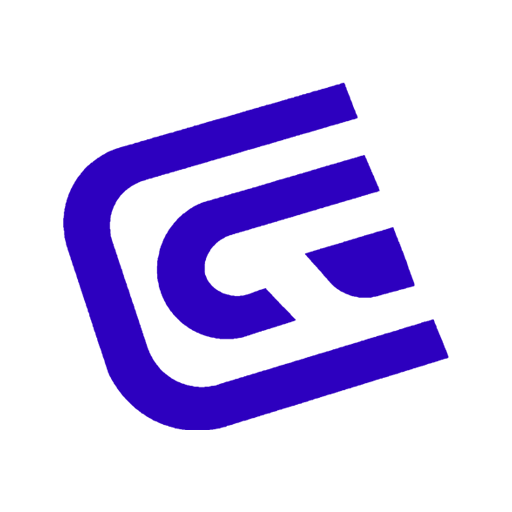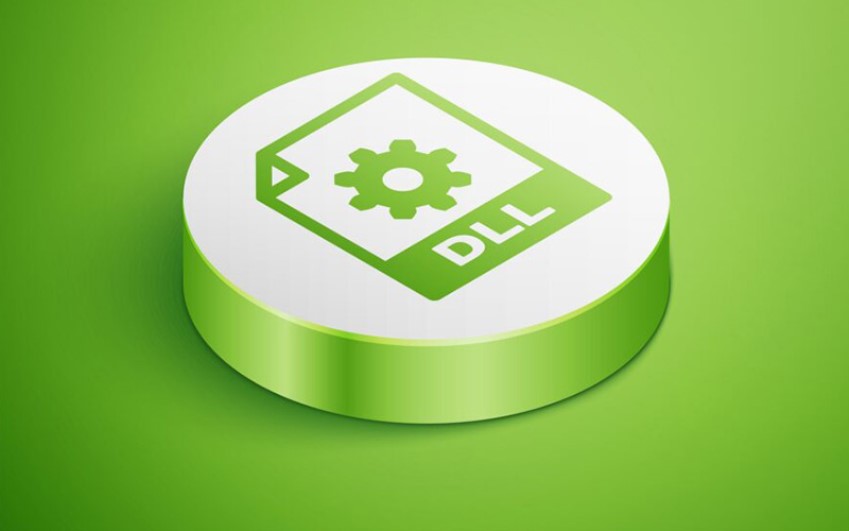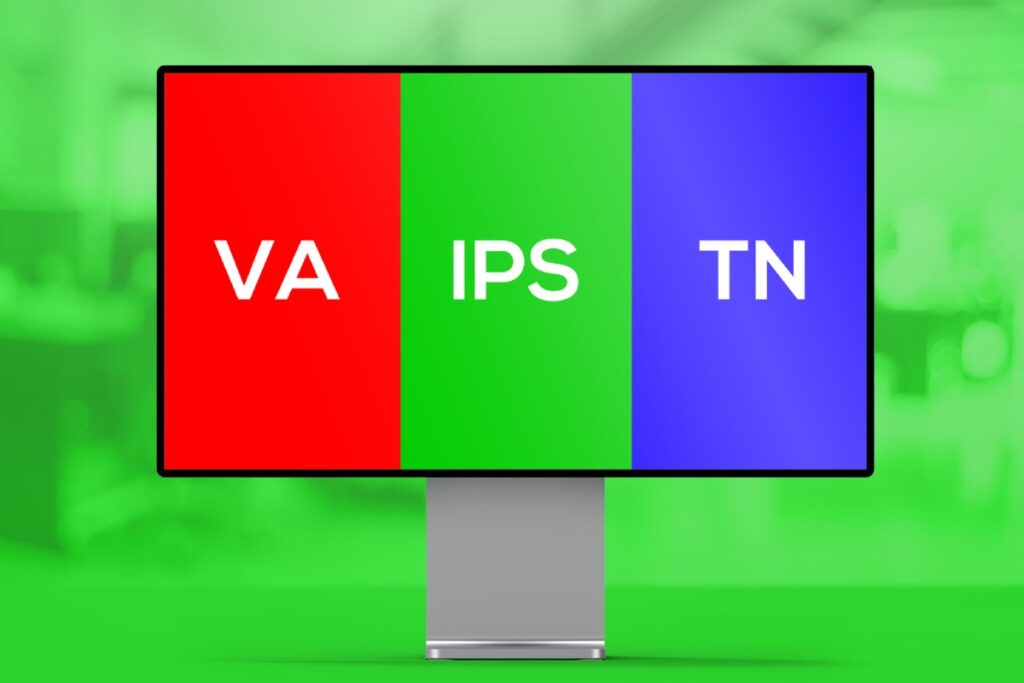حل مشکل ارور dll و آموزش رفع ارور فایل های dll
ارور DLL در ویندوز ، یکی از سوالاتی است که افرادی که با سیستم های کامپیوتر کار میکنن به کرات با آن رو به رو میشود واقعا چرا با ارور dll رو به رو میشویم و نحوه ی حل مشکل dll در ویندوز چیست ؟
یکی از ارورهای رایجی که کاربران سیستم عامل ویندوز با اون مواجه میشن، ارور DLL ویندوزه. این ارور معمولاً وقتی که کاربر در حال نصب یه برنامه هست به اون نمایش داده میشه. دلایل مختلفی میتونه باعث به وجود آمدن این مشکل در سیستم بشه و به تناسب عامل خطا میشه از راه حلهای مختلفی برای رفع این مشکل استفاده کرد. خراب شدن یا پاک شدن فایلهای DLL باعث بروز این خطا میشه. من توی این مقاله میخوام عواملی که باعث بروز این خطا میشه رو مورد بررسی قرار بدم و روشهایی که برای رفع این خطا به کار گرفته میشه رو هم بهت یاد بدم. پس اگه تو هم دوست داری روش رفع ارور dll رو یاد بگیری، با من در ادامه مقاله همراه باش.
همچنین بهترین راه های رفع خطای فایل را به شما دوستان گرامی معرفی کنیم. البته در مقالات قبلی ما اورر های مختلف dll که مرتبط به فایل های مختلف بوده است را بررسی کرده ایم بنابراین اگر اروری که در حال مشاهده آن هستید یکی از ارور های ارور kernel32.dll در ویندوز ، ارور msvcp140.dll ، ارور isdone.dll چیست است میتوانید از مطالبی مرتبط با خود ارور ویندوزی استفاده کنیدو مشکل خود را برطرف کنید همچنین اگر میخواین با ارور های متداول ویندوز آشنا بشین کافیه بر روی این لینک کلیک کنید
dll چیست و چرا با خطای dll در ویندوز رو به رو میشویم؟
و اما میخواهیم در رابطه با دلایل مختلفی که با خطای dll رو به رو میشویم صحبت کنیم قبل از هر چیز لازم است بدانیم فایل های dll چیست و چه کاربردی دارد ، در این رابطه میخواهم بگویم این فایل های ویندوز ی ، فایل های کتابخانه ای dll کد ها و توابعی نوشته شده ای است که برنامه های مختلفی که شما در حال استفاده از آنها هستید است که در زمانی که نرم افزار به آنها نیاز دارد از آنها استفاده میکند.
بنابراین اگر به هر دلیلی نرم افزار مورد نظر توانایی دسترسی به این فایل ها را نداشته باشد ما با ارور فایل های dll رو به رو میشویم به عنوان مثال اگر فایل های dll ویندوز خراب شده باشد و یا حتی پاک شده باشند کد های مورد نیازی که نرم افزار نیاز دارد در اختیار آن قرار نمیگیرد و این امر باعث به وجود آمدن ارور فایل های dll در ویندوز می شود.
بررسی خطاهای DLL رایج در ویندوز
حالا که فهمیدی فایلهای DLL به چه دردی میخورند و چه دلایلی باعث به وجود اومدن خطاهای DLL در ویندوز میشه، میخوام بهت چند تا از ارورهای DLL رایجی که به کاربرا نمایش داده میشه رو معرفی کنم تا اگه احیاناً این ارورها تو ویندوز بهت نشون داده شد، بتونی خیلی راحت اونها رو برطرف کنی:
1. رو به رو شدن با ارور msvcr100.dll is missing
رو به رو شدن با خطای msvcr100.dll is missing که یکی از ارور های رایج ویندوز است مربوط میشود به فایل Microsoft Visual C++ می باشد که برنامه هایی زیادی مانند player ها ، برخی بازی ها و … برای اجرا شدن به آن نیاز دارند و از این فایل ها استفاده میکنند بنابراین شما نیاز دارید پکیج کامل ماکروسافت c++ را نصب کنید تا این مشکل به صورت کامل برطرف شود برای دانلود این نرم افزار بر روی لینک “ دانلود مایکروسافت c++ ” کلیک کنید و نرم افزار را به صورت رایگان دانلود کنید، فراموش نکنید که برای برطرف کردن ارور dll پس از نصب پکیج مذکور سیستم خود را یکبار ریستارت کنید.
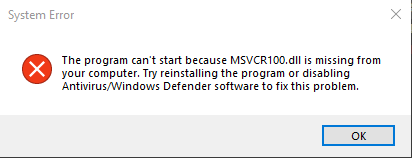
2. خطای Invalid Page Fault in Module Kernel32.dll
که همان به اصلاح ارور kernel32.dll است معمولا در زمان نصب برنامه هایی مانند فتوشاپ اتفاق میافتد و به ما نشان میدهد که فایل Kernel32.dll آسیب دیده و یا ممکن است حتی به صورت کامل حذف شده باشد، اما ما در مطلبی که در عنوان لینک شده است راه کار های کامل برای چطور ارور Kernel32.dll در ویندوز را رفع کنیم بیان کرده ایم که اگر این راه کار ها را انجام دهید به طور حتما مشکل شما برطرف میشود در صورتی هم که پس از انجام این کارها باز مشکل برطرف نشد میتوانید با مشاورین کامپیوتری رایانه کمک در تماس باشید با شماره 9099071540 و یا شماره 0217129 با ما در ارتباط باشید .
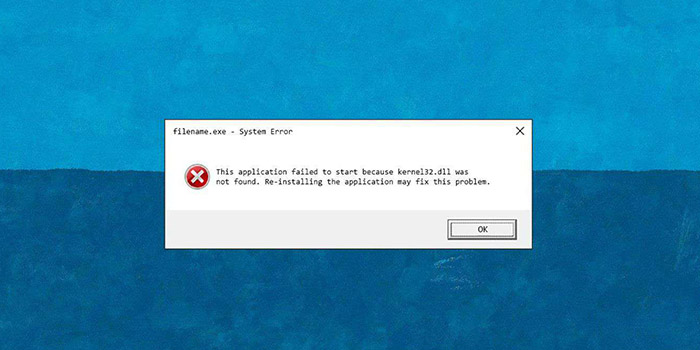
3. مواجه شدن با ارور D3dx9_43.dll Not Found
این خطای ویندوز زمانی اتفاق میافتد که شما یا در حال انجام بازی هستید و یا میخواهید بازی نصب کنید که نیاز به استفاده از گرافیک پیشرفته دارید از آنجایی که برای ران شدن این گرافیک شما نیاز به وجود نرم افزار دایرکت ایکس دارین با خطای D3dx9_43.dll Not Found رو به رو میشوید و در واقع به شما میگوید که این فایل پیدا نشده است برای حل این مشکل شما نیاز به نصب دایرکت ایکس دارید.
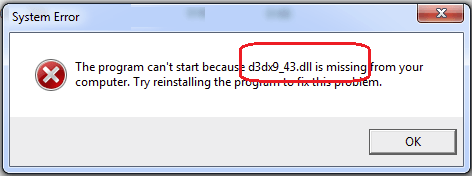
4. رو به رو شدن با خطای Xinput1_3.dll is Missing در ویندوز
این خطا نیز به دلیل نبود فایل دایرکت ایکس رخ میدهد و همانطور که در بالا گفتیم شما نیاز به نصب این نرم افزار بر روی سیستم خود دارید بنابراین از لینک بالا این برنامه را نصب و پس از آن سیستم خود را ریستارت کنید تا مشکل ارور Xinput1_3.dll is Missing کاملا برطرف شود
5. علت ارور MSVCP140, MSVCP120, MSVCP110, and MSVCP100
فایلهای MSVC واسه Microsoft Visual C++، جزو کتابخانه های رایج برنامههای ویندوز محسوب میشن که هر کدومش شامل نسخههای ۱۰.۰، ۱۴.۰ و.. . هستند. اگه یه سری به لیست برنامههات بزنی میبینی که فایلهای زیادی با برچسب Microsoft Visual C++ 20xx Redistributable توشون وجود داره. خطای فوق در مواقعی که برنامههایی مثل اسکایپ ،مجموعه آفیس و یا گیمهای گوناگون و غیره رو باز میکنی بهت نشون داده میشه.
آموزش رفع ارور فایل های dll در ویندوز
به صورت کلی لازم است بدانیم در زمان استفاده از ویندور این امکان وجود دارد که با ارور های مختلفی در زمینه dll روبه رو شویم که برای برطرف کردن این ارور ها راه های مختلفی وجود دارد که ما در ادامه به این راه حل ها میپردازیم چرا که میخواهیم سطح آگاهی شما از ارور های مختلف کامپیوتری بالا تر برود فراموش نکنید که حل مشکل برخی از این ارور ها نیاز به مشاوره با کارشناسان کامپیوتری را دارد در این صورت میتوانید با تلفن ثابت با شماره 9099071540 و یا با موبایل با شماره 0217129 با شرکت رایانه کمک در تماس باشید.
1. بررسی روش هایی که به رفع خطای فایل های dll در ویندوز منجر میشود:
در این قسمت میخواهیم روش هایی را ارائه دهیم که با استفاده از این روش ها میتوانید ارور فایل های dll در ویندوز را برطرف کنید بنابراین در ادامه مطلب حتما همراه ما باشید و کارهایی که میگوییم را به ترتیب انجام دهید.
2. ریستارت کردن سیستم برای رفع dll error
اولین قدمی که در زمان مواجه شدن با این ارور ویندوزی یعنی مشکل فایل های dll در ویندوز لازم است انجام دهید ریستارت کردن کامیپوتر است در بسیاری از مواقع عدم دسترسی با یک ریستارت کردن کامپیوتر به سادی رفع میشود.همانطور که متوجه شدین چنین خطاهایی باعث میشود که سیستم ما به درستی عمل نکند و یک ریبوت کردن کامپیوتر میتواند دسترسی فایل ها به کتابخانه مورد نظر را باز کند بنابراین برای حل مشکل ارور dll کامپیوتر خود را ریستارت کنید
3. بروزرسانی ویندوز برای حل مشکل ارور dll
راه کار دیگری که میتوانید برای رفع خطای فایل های dll در ویندوز استفاده کنید بروزرسانی کردن سیستم عامل نصب شده بر روی کامپیوتر است. اگر شما هم از ویندوز 10 استفاده می کنید این امکان برای شما وجود دارد که از طریق منوی Start وارد کنترل پنل ویندوز شوید و از قسمت System and Security گزینه Windows Update را برای بروزرسانی کردن ویندوز انتخاب کنید.
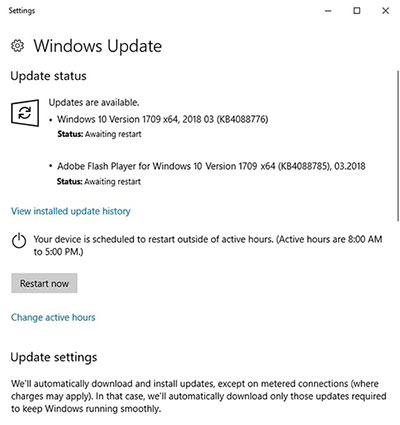
4. رفع ارور فایل های dll در ویندوز با بررسی سطل زباله ویندوز
ممکن است که به صورت کاملا اتفاقی تعدادی از فایل های dll نصب شده بر روی ویندوز را به صورت اشتباه حذف کرده باشید در این حالت میتوانید سطل زباله ویندوز را بررسی کنید تا خطای فایل های dll در ویندوز را برطرف کنید برای این کار ابتدا وارد Recycle Bin ویندوز شوید پس از آن با دقت کامل به دنبال فایل هایی با فرمت dll بگردید. پس از اینکه فایل مورد نظر را پیدا کردین کافیه بر روی فایل ها کلیک راست کنید و گزینه restore را بزنید که فایلها مجدد به مسیر قبلی بازگردد با اینکار ارور dll که با آن رو به رو شدین برطرف میشود اگر نشد حتما پس از انجام اینکار سیستم را ریستارت کنید
5. آموزش حل مشکل ارور dll با نصب مجدد برنامه های مشکل دار
برای رفع مشکل ارور dll برخی مواقع نیاز است که برنامه مورد نظر را حذف و مجدد نصب کنید تا بتوانید ارور فایل های dll ویندوز را به صورت کامل برطرف کنید، چرا که ممکن است فایلهای دی ال ال مشکلی نداشته باشد ولی نرم افزار توانایی دسترسی به این فایل ها را نداشته باشد ، برای حذف نرم افزار مورد نظر ابتدا وارد Control Panel شده و از قسمت Programs گزینه Uninstall a program را انتخاب کنید. در میان برنامه هایی که مشاهده میکنید برنامه مورد نظر خود را انتخاب کنید و از بالای صفحه بر روی Uninstall کلیک کنید و یا بر روی برنامه مورد نظر کلیک راست و گزینه uninstall را انتخاب کنید تا برنامه حذف شود. پس از حذف سیستم خود را ریستارت کنید و مجدد برنامه را نصب کنید.
6. حل ارور dll نرم افزار با استفاده از system restore
برخی مواقع ممکن است سیستم ریستور ویندوز ما فعلا باشد اگر سیستم ریستور را فعال کرده باشید این امکان برای شما وجود دارد که بتوانید سیستم خود را به چند ساعت و یا حتی چند روز قبل بازگردانی کنید برای انجام اینکار میتوانید از لینک ” آموزش سیستم ریستور در ویندوز ” کمک بگیرید و سیستم خود را بازگردانی کنید با اینکار اگر به اشتباه فایل های dll بر روی ویندوز شما حذف شده باشد دوباره به حالت اولیه باز میگردد
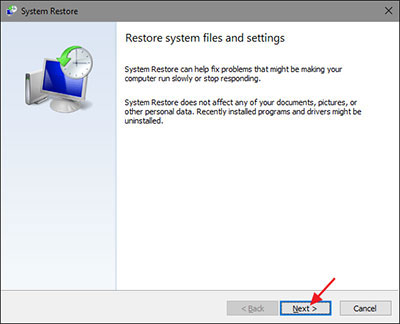
7. اسکن کردن فایل های سیستمی برای حل خطاهای dll
یکی دیگر از راه هایی که میتوانید برای برطرف کردن خطای فایل های dll در ویندوز استفاده کنید این است که به کمک محیط کامند پرامپت یعنی همان صفحه cmd در ویندوز فایل های سیستمی را بررسی کنید و همچنین در این محیط برای شما این امکان وجود دارد که این فایل ها را تعمیر کنید. برای تعمیر کردن فایل های ویندوز از دستوری که میدهیم میتوانید استفاده کنید ( در نظر داشته باشید که اگر نیاز به تعمیر ویندوز داشته باشید میتوانید با شماره های 9099071540 و 0217129 با رایانه کمک در ارتباط باشید چرا که ما تعمیرات ویندوز ، و تعمرات سخت افزار را در کمترین زمان ممکن برای شما عزیزان انجام میدهیم )
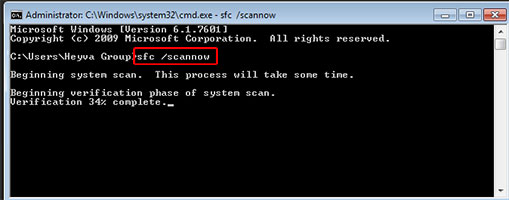
برای انجام این کار در منوی start عبارت cmd را جستجو کنید تا صفحه Command Prompt را باز کنید. پس از آن کافی است عبارت sfc /scannow را در این محیط تایپ کنید و دکمه اینتر را بزنید. با این کار فایل های سیستمی شما اسکن میشود و پس از اسکن شدن فیکس میشود این دستوری در بسیاری از مواقع میتوانید خطای dll که مشاهده میکنید را به صورت کامل برطرف کند.
8. بروزرسانی درایور ها ویندوز برای حل ارور فایل های dll در ویندوز
در نظر داشته باشید که ممکن است به دلیل عدم بروزرسانی درایور های ویندوز شما با ارور فایل های dll رو به رو شوید. برای رفع این مشکل کامپیوتری میتوانید وارد صفحه Device Manager ویندوز شوید که در این قسمت تمامی سخت افزار های سیستم برایتان به نمایش گذاشته میشود. برای بروزرسانی درایور می توانید روی هر کدام از این درایور ها کلیک راست کنید و گزینه Update Driver Software را انتخاب کنید، برای اینکه با اموزش کامل آپدیت درایور های ویندوز آشنا شوید میتوانید از این لینک کمک بگیرید
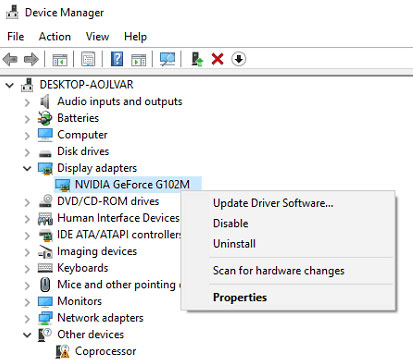
9. مشکل dll ویندوز را با استفاده از آنتی ویروس حل کنید
یکی دیگر از موارد که ممکن است باعث شود شما با مشکل dll در ویندوز رو به رو شوید ویروس ها هستند ، ویروس ها و برنامه ی مخرب موجب به وجود آمدن اشکال در فایل های dll ویندوز شما میشوند. پیشنهاد ما این است که یک بار سیستم خود را به کمک یک آنتی ویروس اسکن کنید تا اگر برنامه و یا فایل مخربی شما را به ارور فایل های dll رو به رو کرده است به صورت کامل مشکل برطرف شود برای خرید آنتی ویروس و نصب آنتی ویروس مناسب میتوانید به این صفحه مراجعه کنید و با کارشناسان ما در تماس باشید .
10. استفاده از نرم افزار برای حل ارور فایل های dll
و در نهایت ما استفاده از نرم افزار های مختلف را به شما پیشنهاد میکنیم هر چند باید بگوییم برای اینکار ابتدا یک ریستور پوینت از ویندوز خود تهیه کنید و پس از آن به سراغ استفاده کردن از این نرم افزا ها بروید چرا که ممکن است بعد اسکن کردن با این نرم افزارها ویندوز شما دیگر بالا نیاید بنابراین اولین کاری که میکنید این است که یک ریستور پوینت از ویندوز خود تهیه کنید و حتما فایل های مهم را از درایوری که ویندوز بر روی آن نصب است بردارید برنامه های مختلفی برای رفع ارور فایل های dll در ویندوز وجود دارند. به عنوان مثال DLL Files Fixer یکی از نرم افزاری است که می تواند سیستم شما را اسکن کرده و ایراد فایل های DLL را برطرف کند. این نرم افزار را دانلود و سیستم خود را با استفاده از آن اسکن کنید

12. ریجستر دوباره فایل DLL
راهکار بعدی که میتونی برای رفع ارور DLL به کار بگیری اینه که فایل DLL ات را دوباره رجیستر کنی. برای انجام این کار باید مراحل زیر را به ترتیب طی کنی:
🟢 وارد منوی استارت شو و عبارت cmd رو سرچ کن.
🟢 روی نتیجه جستجو کلیک راست کن و گزینه Run as administrator رو انتخاب کن.
🟢 حالا باید دستوراتی که در پایین برات آوردم رو تو پنجره مشکی که بهت نمایش داده میشه تایپ کنی و در انتها دکمه اینتر رو بزنی.
🟢 دقت کن که توی دستورات زیر باید اسم فایل DLL ای که برات مشکل سازی شده رو جایگزین FILENAME کنی:
regsvr32 /u FILENAME.dll
regsvr32 FILENAME.dll
13. استفاده از روش Dism برای رفع مشکل ارور dll
یه راهکار دیگه که با استفاده از اون میتونی مشکل ارور dll در سیستمت را برطرف کنی اینه که از روش Dism استفاده کنی. برای انجام این کار هم نیاز به رفتن به cmd داری. پس مطابق با روشی که قبلاً بهت توضیح دادم این پنجره رو باز کن.
حالا عبارت Dism /Online /Cleanup-Image /RestoreHealth رو کپی کن و اون رو تو پنجره cmd جایگزاری کن و در انتها دکمه اینتر را بزن.
با انجام این کار، عملیات بررسی بخش های مهم ویندوزت شروع میشه و مشکلات مختلفی که توی اون وجود داره مثل ارور dll در بخش های مختلف اون برطرف میشه. البته باید در نظر داشته باشی که این فرایند حدود ۱۵ دقیقه ای طول میکشه و بعد از اینکه این فرایند به اتمام رسید نیاز به ریستارت کردن کامپیوتر داری.